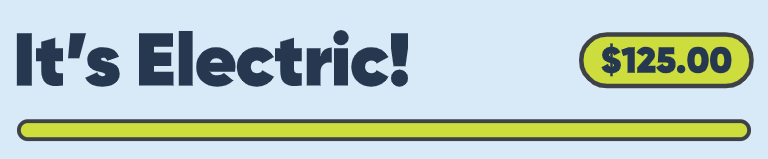Si tu utilises YNAB pour gérer ton budget, cette nouvelle fonctionnalité devra te plaire ! Elle est actuellement disponible uniquement sur la version web, mais, pas encore sur l’application mobile. Les Progress Bars permettent de suivre l’évolution d’une catégorie précise par rapport à ce que tu as budgétisé, dépensé ou défini comme goals.
Le but de cet article n’est pas de tester en profondeur cette nouvelle fonctionnalité, mais d’en donner un bref aperçu et de te motiver à commencer à utiliser YNAB si ce n’est pas déjà fait 🙂
Activation
Pour activer cette fonctionnalité, il te suffit de te loguer dans l’application web, d’ouvrir un budget et d’aller activer cela dans les paramètres généraux.

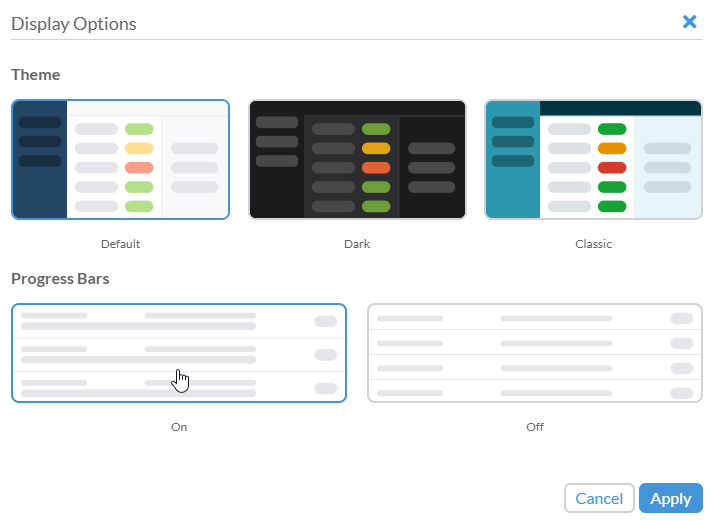
Ma première constatation et déception fût que si tu as plusieurs budgets, cette activation va être appliquée pour tous les budgets. Tu n’as pas la possibilité d’activer les Progress Bars uniquement pour un budget 🙁 . Et bien 15 minutes après avoir écrit la ligne du dessus, j’ai trouvé qu’il était possible de désactiver / activer les progress bars par budget grâce à un simple petit bouton qui se trouve en haut à droite du budget ouvert 🙂

Fonctionnement
Les progress bars sont très simples d’utilisation et de compréhension grâce à un code couleur très parlant.
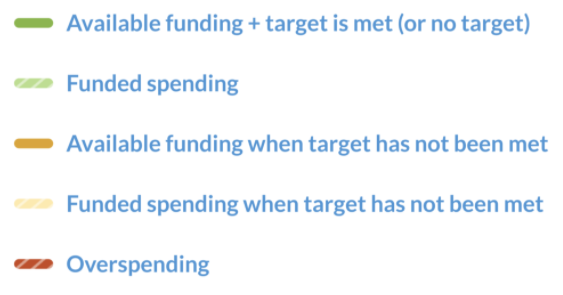
On remarque deux choses distinctes :
- La couleur (vert, orange, rouge)
- La texture (remplie, striée)
Le plus simple est de tester tout cela en voyant ce que sa donne sur mon budget.
Test rapide
Voyons à quoi ressemble mon budget une fois cette fonctionnalité activée. Je vais présenter les différents cas que je retrouve dans mon budget.
Cas 1 – Catégorie budgétisée sans dépense + Saving Goal

C’est effectivement parlant. Cette catégorie est mon « bonus » pour les éventuelles dépenses que j’aurai oubliées de mettre au budget. Comme mon budget est assez strict et détaillé, je ne mets que 50 CHF par mois dans cette catégorie et le solde éventuel est reporté sur le mois suivant. La progress bar est verte et mon Goal est atteint. Tout va bien. Si je n’avais pas de goal la couleur et la texture serait identique.
Cas 2 – Catégorie budgétisée avec dépense partielle + Spending Goal

Ici, on voit une catégorie dont j’avais budgétisé 100.- CHF et pour laquelle j’ai déjà dépensé 95.40 CHF. La barre est composée cette fois de vert (c’est bon signe) mais de deux textures différentes :
- Vert foncé (à droite) : Représente mon solde à dépenser disponible pour cette catégorie (4.60 CHF)
- Vert clair et strié : Représente mes dépenses effectives, mais budgétisées pour cette catégorie (95.40 CHF)
J’aime bien l’ajout du texte en dessus de la Progress bar qui indique de manière textuelle la signification de la progress bar.
Cas 3 – Catégorie budgétisée sans dépense + Spending Goal à une date spécifique

Pour cette catégorie, j’ai un goal qui m’aide à prévoir le paiement de l’application YNAB qui a lieu une fois par an. Je dois avoir 75.- CHF pour la date du 1er février 2021. Grâce à cette fonctionnalité, en fonction du mois en cours, YNAB m’a indiqué que je devais budgétiser 6.20 CHF ce mois (il va me le dire chaque mois) pour arriver au 75.- CHF en février. La progress bar est de nouveau très parlante à mon goût. Elle est donc verte pour me dire que c’est budgétisé correctement en fonction du goal et que des fonds sont disponibles. Le texte « On Track » permet de voir que je suis sur la bonne voie pour atteindre mon objectif.
Cas 4 – Catégorie budgétisée avec dépense totale+ Spending Goal

On est proche du cas 2, mais cette fois, j’ai dépensé la totalité du budget alloué pour cette catégorie. Je retrouve pas mal de progress bar similaires dans mon budget pour toutes les catégories de type « Obligations » où j’ai des versements permanents mensuellement. On remarque le texte « Fully Spent » qui est très parlant.
Cas 5 – Catégorie budgétisée avec dépenses dépassée + Spending Goal

Voici enfin un peu de rouge 🙂 Dans cet exemple, j’ai un budget de 100.- CHF pour aller au restaurant, mais on voit que j’ai dépassé ce budget de 12.- CHF. La progress bar passe donc en rouge dont la taille correspond au 12.- CHF que j’ai dépensé en trop. Le texte est également très parlant en mentionnant « Overspent« .
Cas 6 – Catégorie budgétisée sans dépense mais avec retard+ Spending Goal à une date spécifique

Dans ce cas, le goal est d’avoir un certain montant à une date spécifique comme détaillé dans le cas 4, mais ici, on voit que j’ai budgétisé que 40.- CHF ce mois au lieu des 62.50 CHF qu’YNAB m’avais calculé. La progress bar passe donc en orange pour dire que la cible n’est pas atteinte pour atteindre le goal prévu. Le texte est encore une fois très pratique et m’indique que je devrais ajouter 22.50 pour tenir mon objectif.
Conclusion
Personnellement, j’adore YNAB et toute la communauté qu’il y a autour. Cette nouvelle fonctionnalité n’est pas vitale, mais je trouve qu’elle offre réellement une aide visuelle utile lorsque tu travailles ton budget depuis l’ordinateur. Pour plus de détails sur cette nouveauté, je te conseille d’aller regarder la courte vidéo ainsi que de consulter la documentation officielle qui est vraiment bien faite !
Je serais curieux de savoir si cette nouvelle fonctionnalité te plaît ou pas.